„Google Play“ parduotuvė neveikia? Štai kaip galite ją išspręsti įvairiais būdais

„Google Play“ parduotuvė yra „Android“ telefonų širdis, nes tai yra oficiali prekyvietė, kurioje galite atsisiųsti ir įdiegti arba net nusipirkti programų ir žaidimų. „Google Play“ parduotuvė yra iš anksto įdiegta visuose „Android“ įrenginiuose ir jums reikės „Google“ paskyros, kad galėtumėte prisijungti ir naudoti programą. Prisijungę prie „Play Store“ galite atsisiųsti ir įdiegti programas ir žaidimus. Tačiau kartais įsigyta programėlė neveikia ir kyla problemų atsisiunčiant naujas programėles ar net atnaujinant esamas programėles ir žaidimus.
Štai keletas geriausių trikčių šalinimo veiksmų, kuriuos galite atlikti norėdami išspręsti problemą. Kai kurie trikčių šalinimo metodai apima saugyklos išvalymą, „Android“ OS naujinimų tikrinimą ir talpyklos bei saugyklos išvalymą. Nors yra keletas priežasčių, turinčių įtakos „Google Play“ parduotuvės gedimui, paeiliui pereikime prie populiarių trikčių šalinimo būdų.
Patikrinkite „Wi-Fi“ arba mobiliojo tinklo ryšį
Nors tai gali atrodyti kvaila ar labai paprasta, patikrinti šiuos porą dalykų nėra nieko blogo. Pirmiausia įsitikinkite, kad esate prisijungę prie gero „Wi-Fi“ arba mobiliojo ryšio duomenų. Tada pabandykite atidaryti visas kitas programas, kurioms reikalingas interneto ryšys (pvz., „YouTube“, „Instagram“, „Twitter“, „Speedtest“ ir kt.). Jei nė viena programa neveikia, įsitikinkite, kad Wi-Fi ryšys išjungtas, arba išjunkite ir įjunkite duomenis.
- Įsitikinkite, kad turite patikimą interneto ryšį
- Geriausia, jei galite prisijungti prie „Wi-Fi“ tinklo
- Jei neturite „Wi-Fi“ prieigos, įsitikinkite, kad turite stiprų mobiliojo ryšio duomenų ryšį.
Atkūrę interneto ryšį, būtinai pabandykite atsisiųsti dar kartą.
Patikrinkite saugyklos vietą
Jei telefono atmintis pilna, „Google Play“ parduotuvė negalės atsisiųsti jokios programėlės ar net atnaujinti esamų programėlių. Jei saugykloje nėra pakankamai vietos, tai gali neleisti atsisiųsti ir įdiegti programų. Galite atlaisvinti vietos telefone ištrindami nepageidaujamas programas, nuotraukas, vaizdo įrašus ir kitus failus bei mediją. „Google“ praneš, jei jūsų įrenginyje bus mažiau nei 1 GB laisvos vietos.
Patikrinkite, ar nėra sistemos naujinimų
Kartais, jei jūsų „Android“ versija per sena, „Play“ parduotuvė negalės atsisiųsti naujų programų.
- „Android“ telefone arba planšetiniame kompiuteryje atidarykite nustatymų programą.
- Spustelėkite „Sistema“, tada „Išplėstinė“, tada „Sistemos naujinimas“.
- Bus rodoma jūsų atnaujinimo būsena.
- Norėdami atsisiųsti arba įdiegti naujinimus, vadovaukitės ekrane pateikiamomis instrukcijomis.
Pastaba . „Google Play“ gali tinkamai neveikti įrenginiuose, kuriuose veikia 2.2 ar senesnės versijos „Android“.
Uždarykite ir vėl atidarykite „Play“ parduotuvę
- „Android“ įrenginyje braukite aukštyn iš apačios, palaikykite ir atleiskite.
- Norėdami uždaryti „Play“ parduotuvės programą, perbraukite ja
- Dar kartą atidarykite „Play Store“.
Pašalinkite ir iš naujo įdiekite „Play“ parduotuvės naujinius
Kartais „Google Play“ parduotuvės programoje gali kilti problemų dėl atnaujinimų arba galite atsisiųsti netinkamą versiją. Todėl norint įsitikinti, kad „Play“ parduotuvė veikia tinkamai, rekomenduojama „Play“ parduotuvę pašalinti ir įdiegti iš naujo.
- Įsitikinkite, kad esate prisijungę prie patikimo „Wi-Fi“ ryšio.
- Pagrindiniame įrenginio arba programos ekrane raskite „Play“ parduotuvės programą.
- Paspauskite ir palaikykite „Play Store“ programą
- Spustelėkite Programos informacija
- Viršuje spustelėkite „Daugiau“, tada „Pašalinti naujinimus“.
- Jei jūsų prašoma atkurti gamyklinę „Play Store“ programos versiją, spustelėkite Gerai.
Iš naujo paleiskite įrenginį
- Paspauskite ir palaikykite maitinimo mygtuką
- Spustelėkite Išjungti arba Paleisti iš naujo.
- Jei reikia, paspauskite ir palaikykite maitinimo mygtuką, kol įrenginys vėl įsijungs.
Išvalykite talpyklą ir duomenis iš „Google Play“ paslaugų
- Įrenginyje atidarykite nustatymų programą.
- Palieskite Programos ir pranešimai > Programos informacija arba Žiūrėti visas programas.
- Spustelėkite „Google Play“ paslaugos.
- Spustelėkite Saugykla > Išvalyti talpyklą.
- Spustelėkite Išvalyti saugyklą > Išvalyti visus duomenis > Gerai.
Išvalykite „Play“ parduotuvės talpyklą ir duomenis
- Įrenginyje atidarykite nustatymų programą.
- Palieskite Programos ir pranešimai > Programos informacija arba Žiūrėti visas programas.
- Palieskite „Google Play“ parduotuvę.
- Spustelėkite Saugykla > Išvalyti talpyklą.
- Spustelėkite Išvalyti saugyklą > Išvalyti visus duomenis > Gerai.
Pašalinkite ir pridėkite „Google“ paskyrą
- Atidarykite „Gmail“ programą savo telefone.
- Spustelėkite savo profilio nuotrauką viršutiniame dešiniajame kampe
- Bakstelėkite Tvarkyti paskyras šiame įrenginyje.
- Pasirinkite Google
- Pasirinkite paskyrą, nuo kurios norite atsijungti
- Viršutiniame dešiniajame kampe spustelėkite meniu mygtuką (trys taškai).
- Pasirinkite Pašalinti paskyrą
Atsisiųskite „Google Play“ parduotuvės programą ir įdiekite
Jei visi metodai nepavyksta, galite atsisiųsti „Google Play“ parduotuvės programą ir įdiegti ją atlikdami toliau nurodytus veiksmus.
- Apkmirror apsilankykite „Google Play“ parduotuvės puslapyje.
- Patikrinkite visas versijas ir spustelėkite naujausią turimą versiją
- Spustelėkite Peržiūrėti galimus atsisiuntimus.
- Pasirinkite naujausią turimą versiją
- Spustelėkite atsisiuntimo mygtuką
- Spustelėkite „Atsisiųsti APK“ ir programa bus pradėta atsisiųsti.
- Įdiegę spustelėkite jį ir įdiekite „Play Store“ programą savo telefone.
Tai buvo skirtingi būdai, kaip išspręsti problemą, kai „Google Play“ parduotuvė neveikia tinkamai.
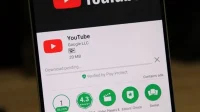


Parašykite komentarą